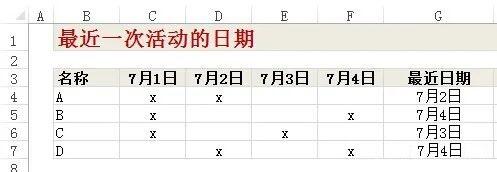excel常用函数求最近一次活动的日期
办公教程导读
收集整理了【excel常用函数求最近一次活动的日期】办公软件教程,小编现在分享给大家,供广大互联网技能从业者学习和参考。文章包含607字,纯文字阅读大概需要1分钟。
办公教程内容图文
图1
先不看答案,自已动手试一试。
解决方案
公式1:使用LOOKUP函数
=LOOKUP(“y”,C4:F4,$C$3:$F$3)
由于示例中采用“x”表示开展活动对应的日期,使用其随后的字母“y”来查找,显示在对应区域找不到该值,这样LOOKUP函数会返回与查找值最接近的值,即最后一个“x”,然后返回对应的日期行中的日期。
公式2:使用MAX/SUMPRODUCT函数
=SUMPRODUCT(MAX(($C$3:$F$3)*(C4:F4=”x”)))
由于日期在Excel中是以数字形式存储的,因此可以将它们与TRUE/FALSE值组成的数组相乘,上述公式可转换为:
=SUMPRODUCT(MAX({41091,41092,41093,41094}*{TRUE,TRUE,FALSE,FALSE}))
可转换为:
=SUMPRODUCT(MAX({41091,41092,0,0}))
得到:
41092
即该日期对应的序数,设置适当的格式后在Excel中显示相应的日期。
我们使用了SUMPRODUCT函数强制进行数组运算,如果不使用SUMPRODUCT函数,则在输入公式:
=MAX(($C$3:$F$3)*(C4:F4=”x”))
需按Ctrl+Shift+Enter组合键。
办公教程总结
以上是为您收集整理的【excel常用函数求最近一次活动的日期】办公软件教程的全部内容,希望文章能够帮你了解办公软件教程excel常用函数求最近一次活动的日期。
如果觉得办公软件教程内容还不错,欢迎将网站推荐给好友。